L’ultima build di Windows 10 Technical Preview, la 9879, permette di trasformare l’icona di ricerca presente nella barra della applicazioni in un vero e proprio box di ricerca dove digitare direttamente senza click aggiuntivi. Tale funzionalità è disattivata di default, ma in questo articolo vi mostriamo come sbloccarla intervenendo ancora una volta sul registro di sistema. Di certo rappresenta una interessante anteprima di quello che vedremo sicuramente nelle build future di Windows 10.
ATTENZIONE | Questa modifica è consigliata ad un utente esperto nella gestione del registro di sistema, il blog non si assume nessuna responsabilità per eventuali danni provocati da questa mod.
Per abilitare il box di ricerca seguite questi passaggi:
- Aprite regedit (WIN+R e scrivete regedit.exe)
- Navigate fino a HKEY_LOCAL_MACHINE\SOFTWARE\Microsoft\Windows\CurrentVersion\Search
- Aggiungete una nuova DWORD 32-Bit
- Chiamatela EnableSearchBox
- Assegnatele un valore esadecimale pari a 1
- Se il valore è già presente, cambiatelo da 0 a 1
- Riavviate il processo Explorer.exe
- Controllate in basso a sinistra nella barra delle applicazioni
Se volete sono disponibili, in fondo all’articolo, anche due file di registro precompilati creati dal blog WinAero, che ringraziamo. Uno permette di abilitare e l’altro di disabilitare la funzionalità. Anche in questo caso, dopo aver installato le chiavi registro, bisogna riavviare il processo di Explorer.
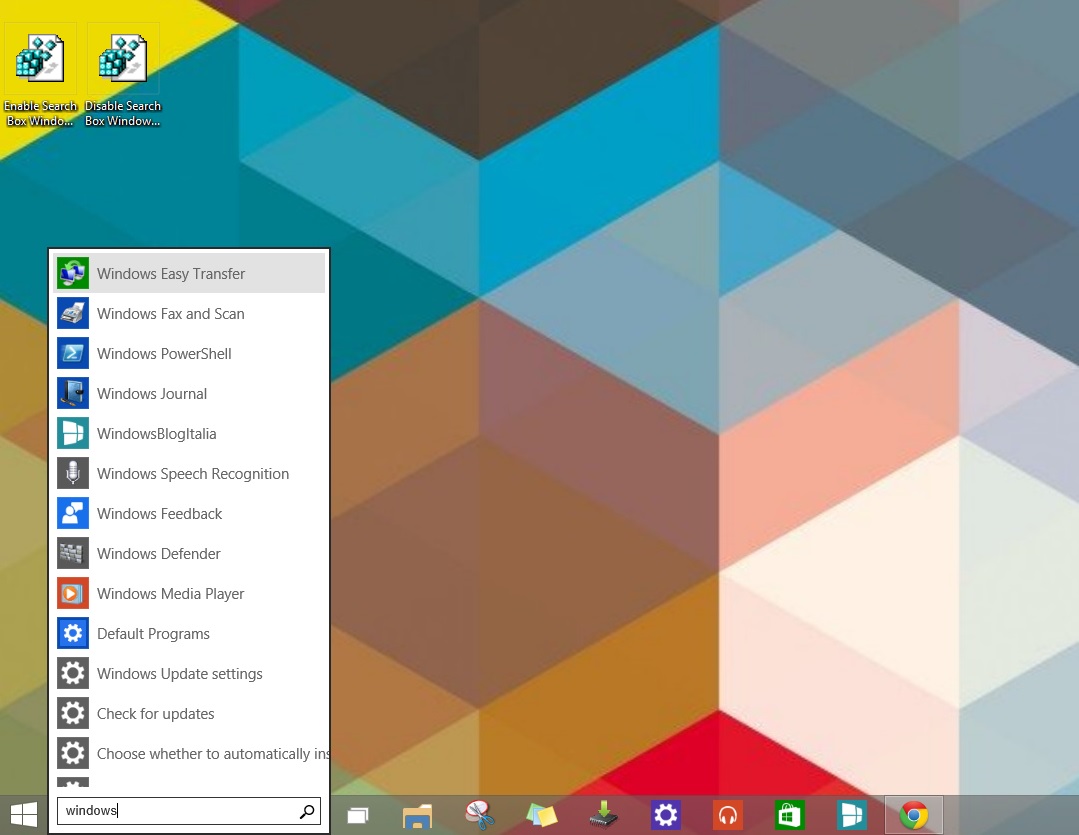
Una volta che avrete abilitato il nuovo box, potrete ritornare alla semplice icona originale modificando lo switch direttamente dalle proprietà di ricerca (Search) presenti nella barra delle applicazioni, facendoci clic con il tasto destro del mouse.
Per poter tornare indietro basterà cancellare la chiave DWORD creata precedentemente nel registro o tramite il file .reg apposito, ovviamente riavviando successivamente il processo Explorer.exe, in modo da poter scaricare le build successive che verranno rilasciate. Fateci sapere nei commenti cosa ne pensate di questa nuova funzionalità. Noi ne siamo entusiasti e non vediamo l’ora di saperne di più.
Note aggiuntive
-
Il trucco funziona soltanto se la barra degli strumenti è posizionata nella parte inferiore dello schermo (bottom). Grazie ad Alessandro La Nave per la segnalazione.
Articolo di Windows Blog Italia
Fonte | WinAero
Download | File di registro